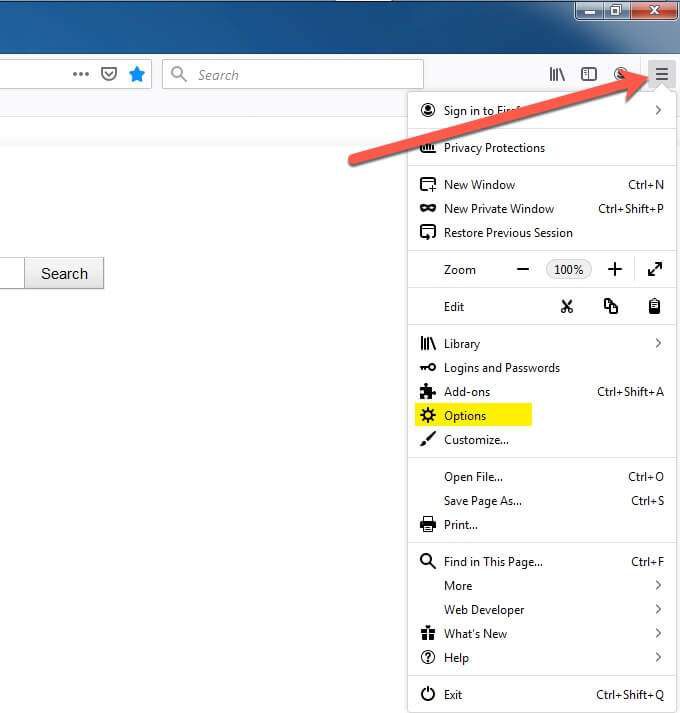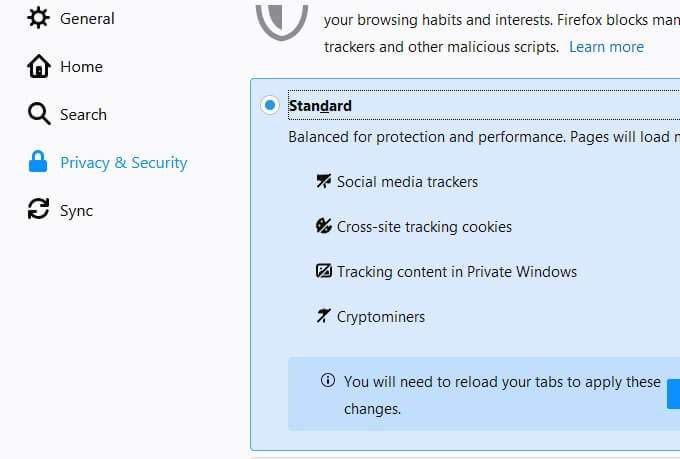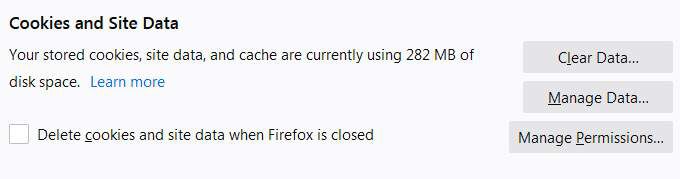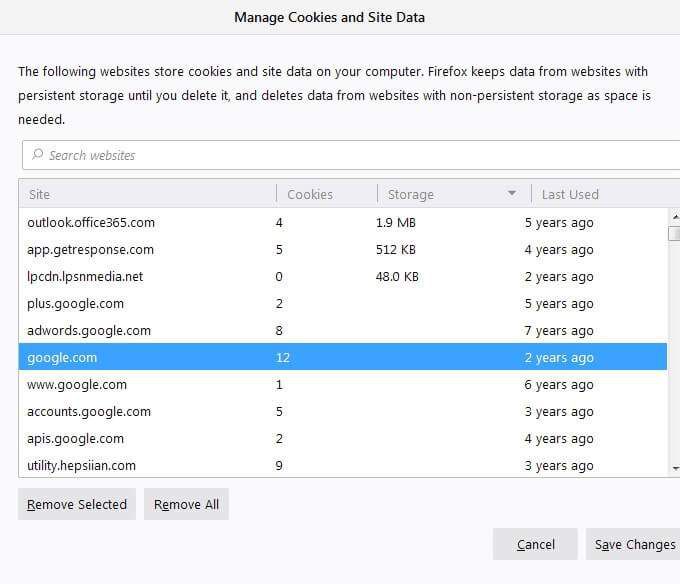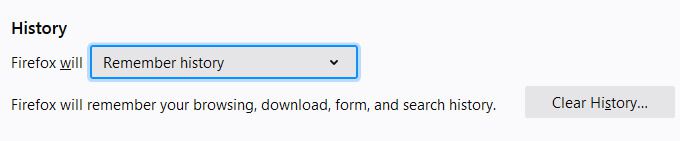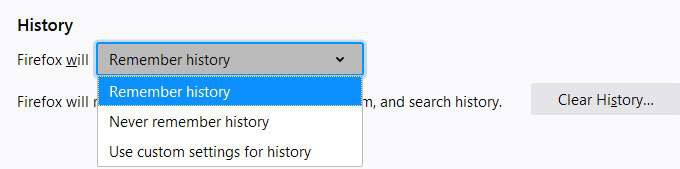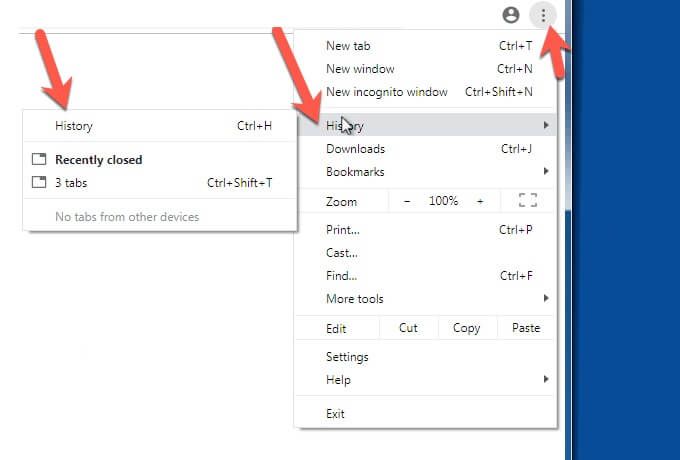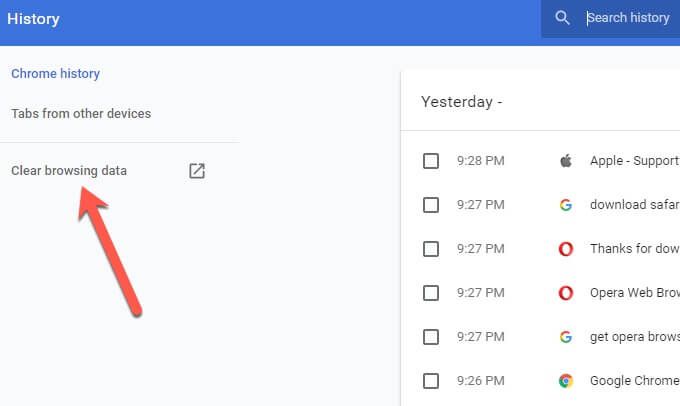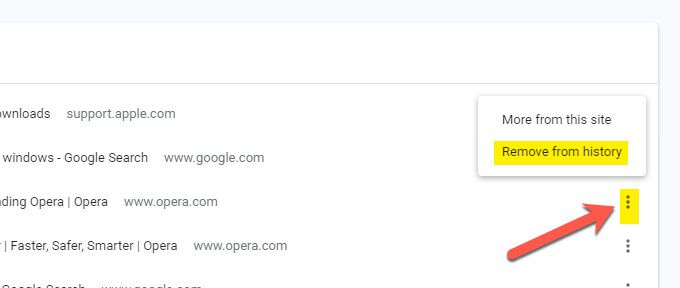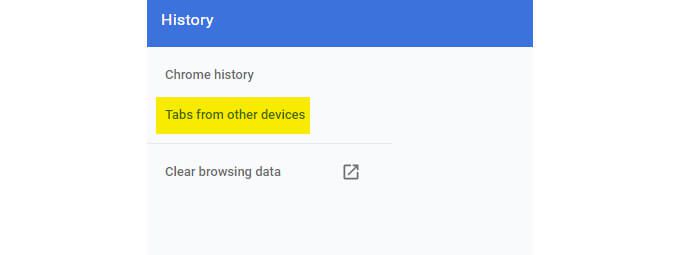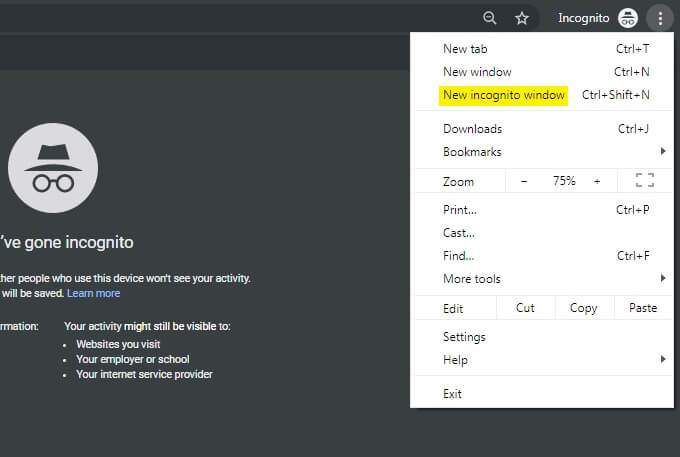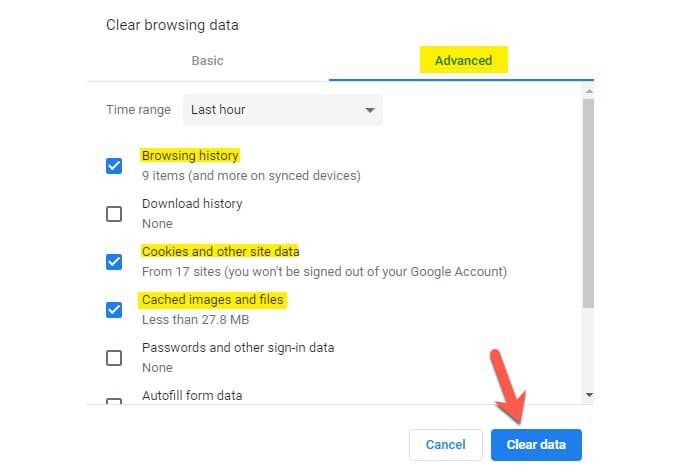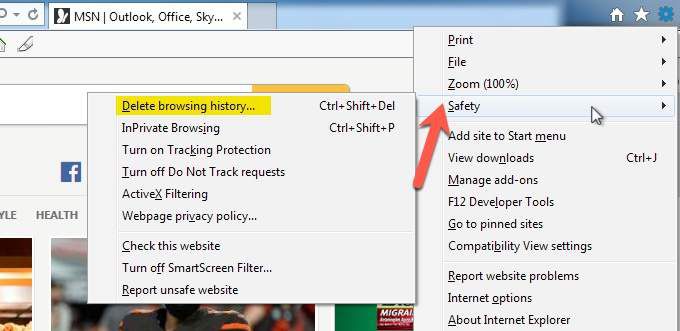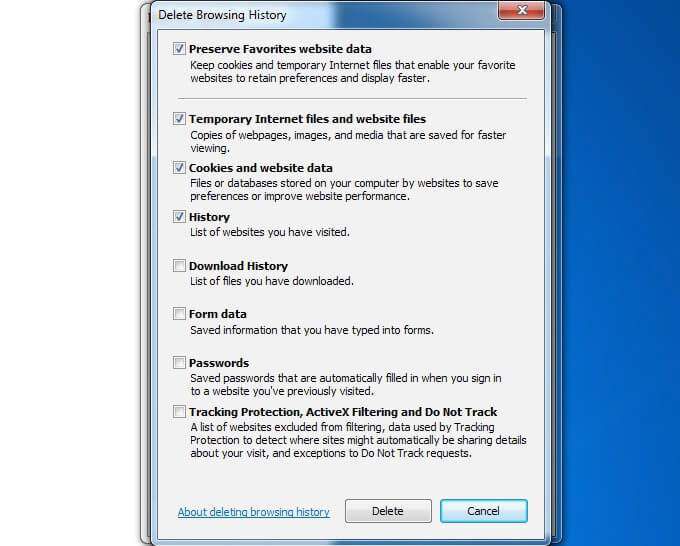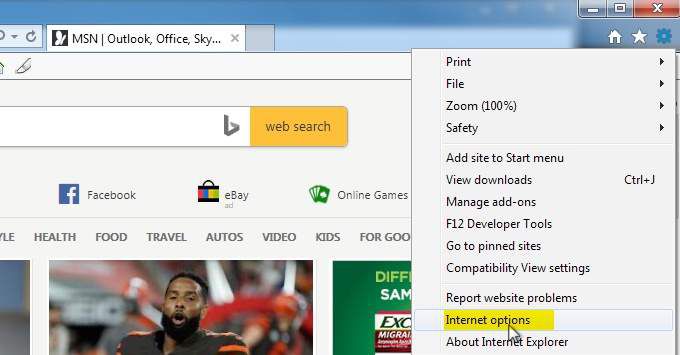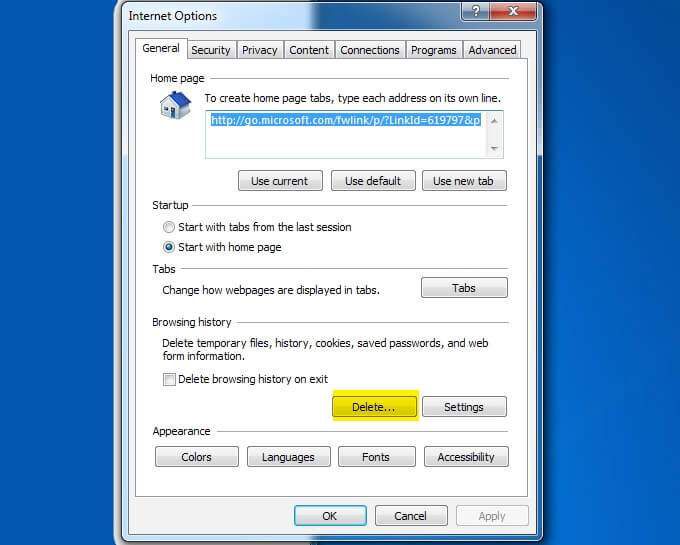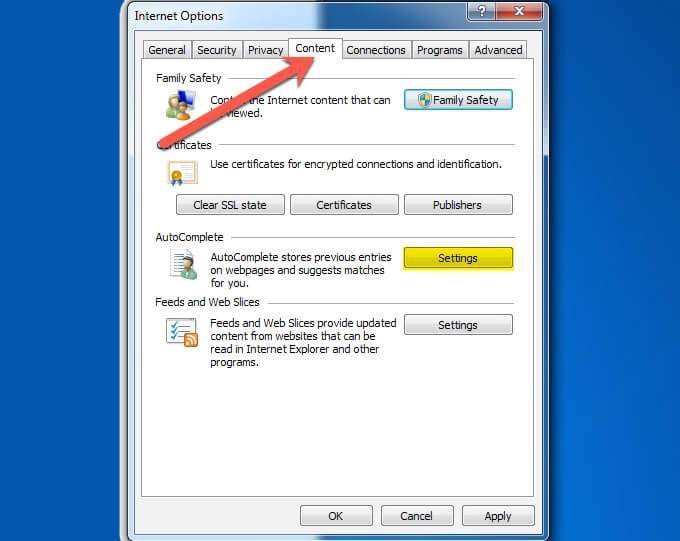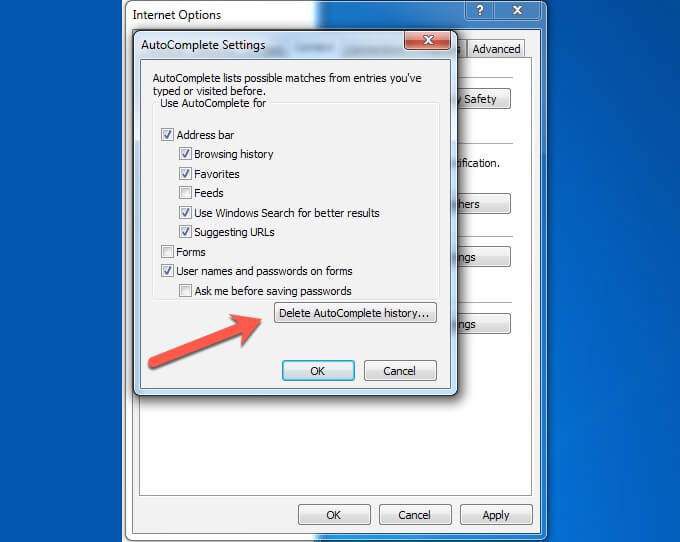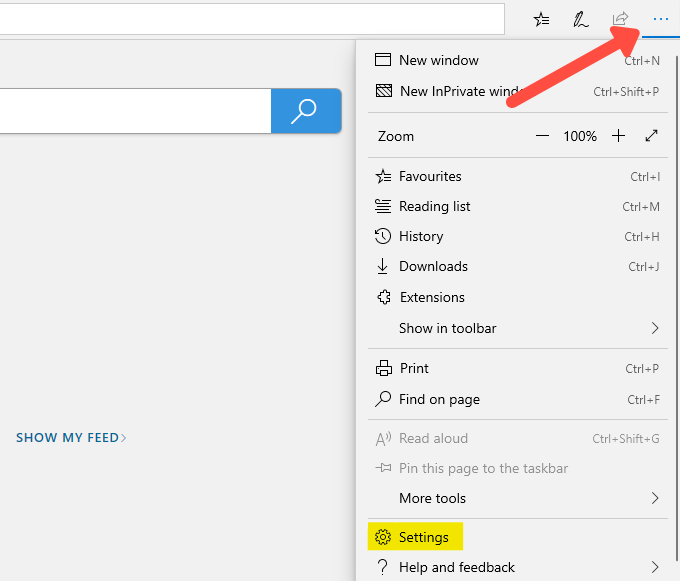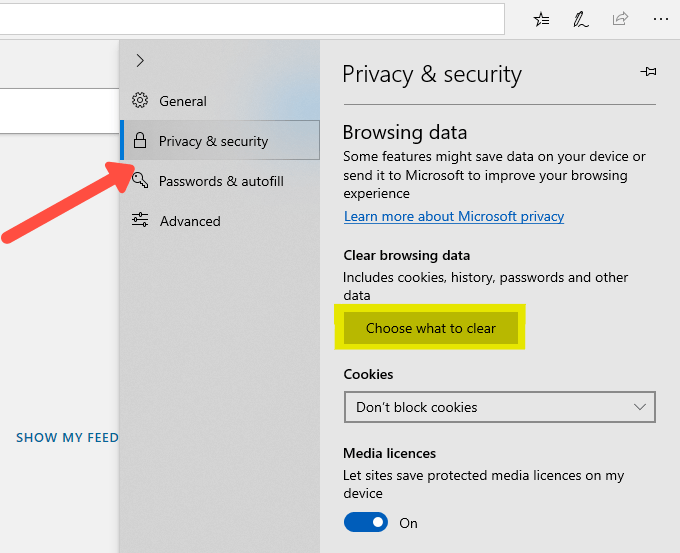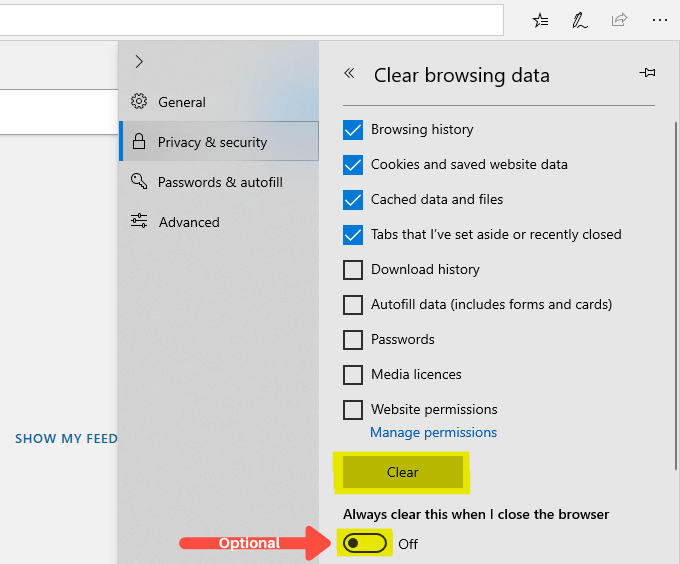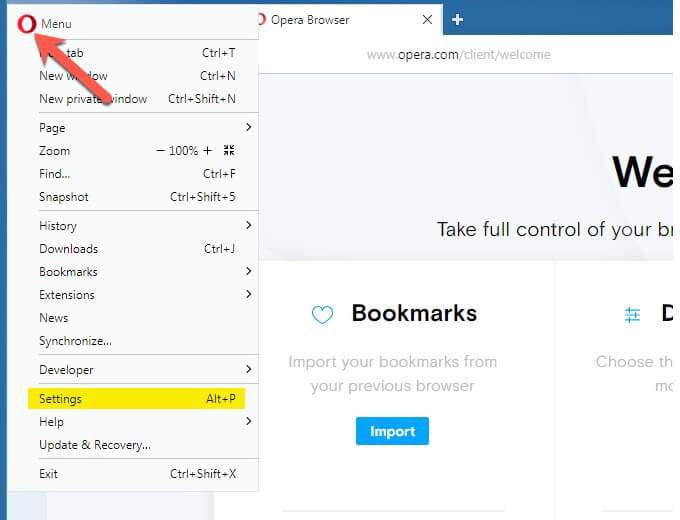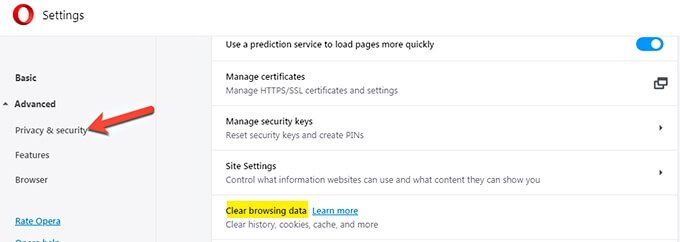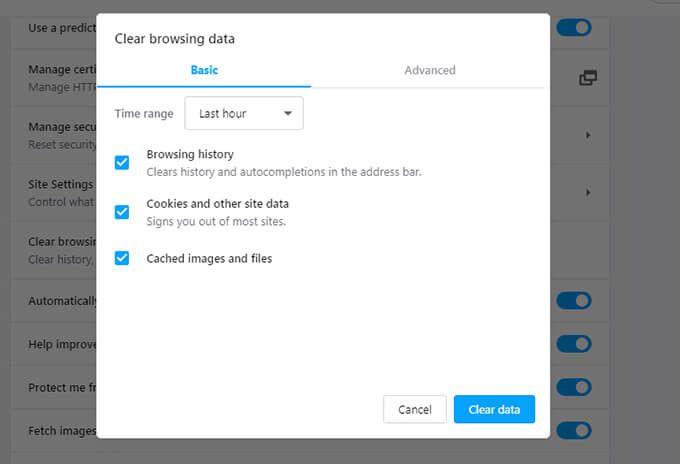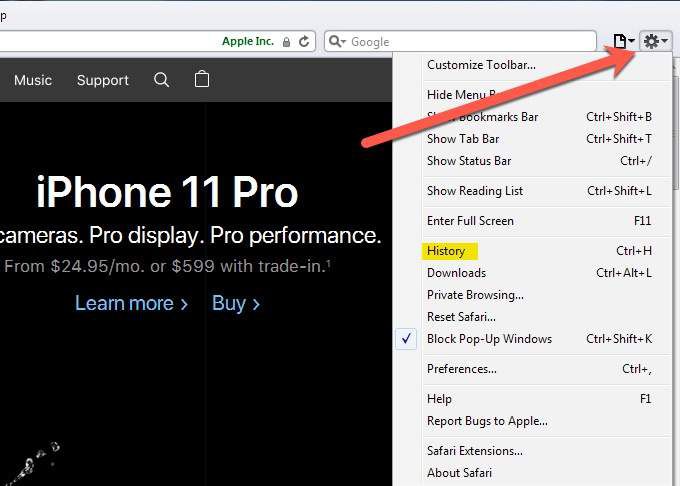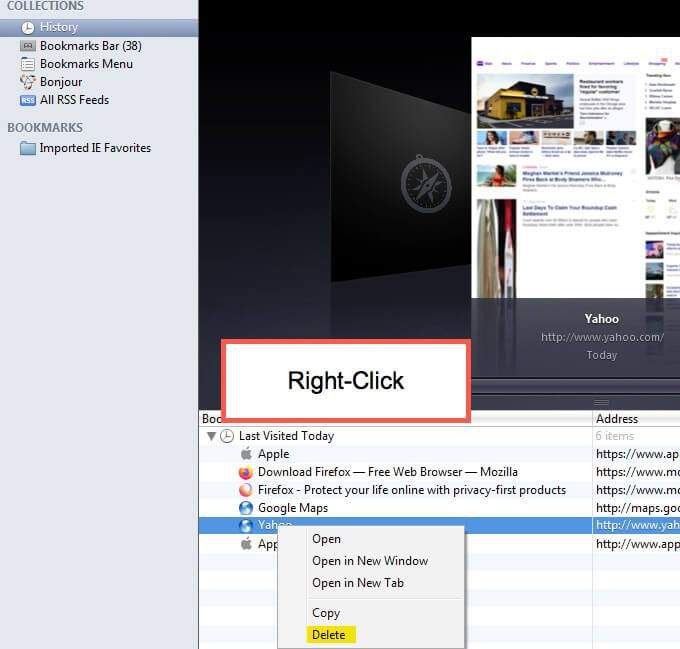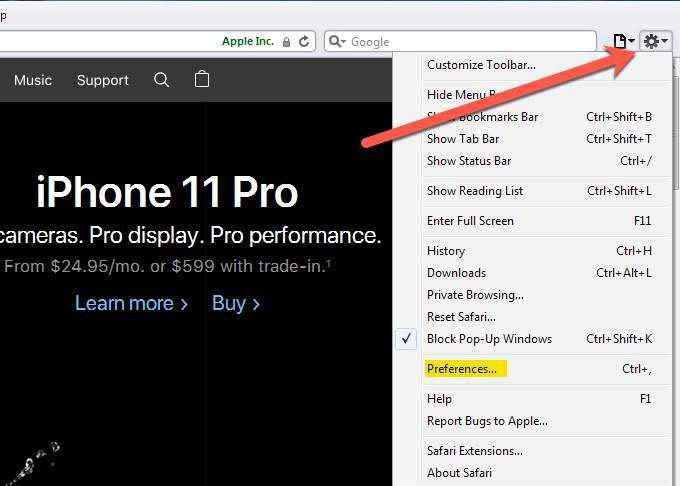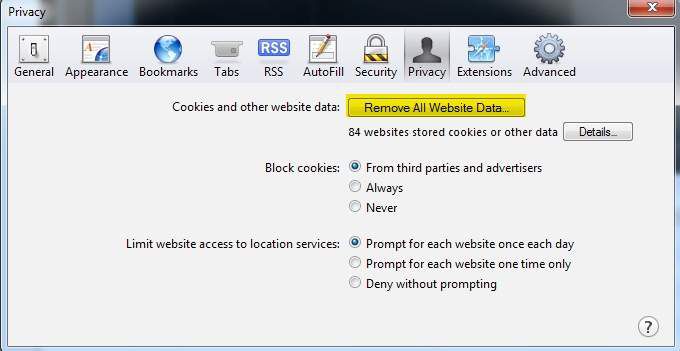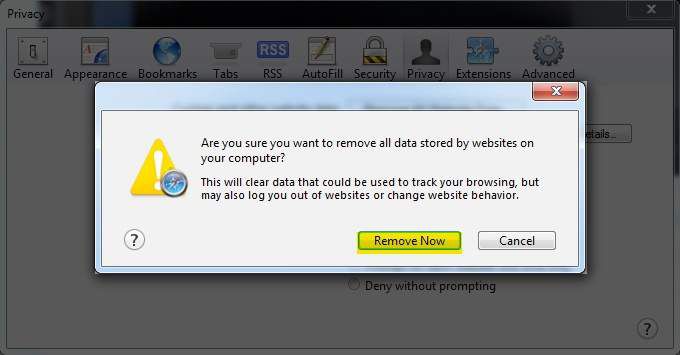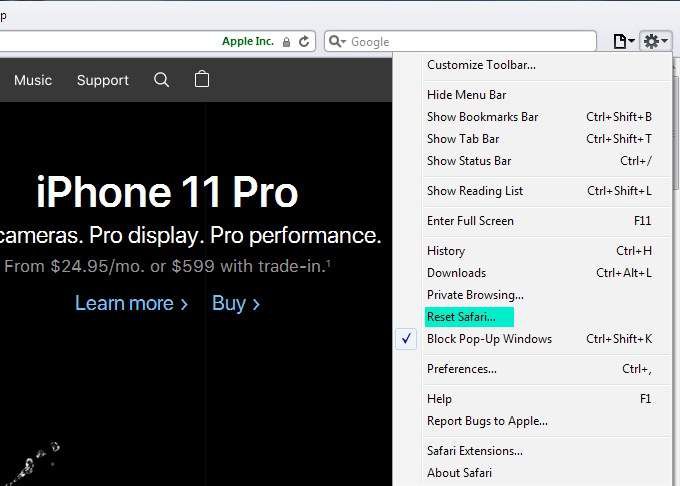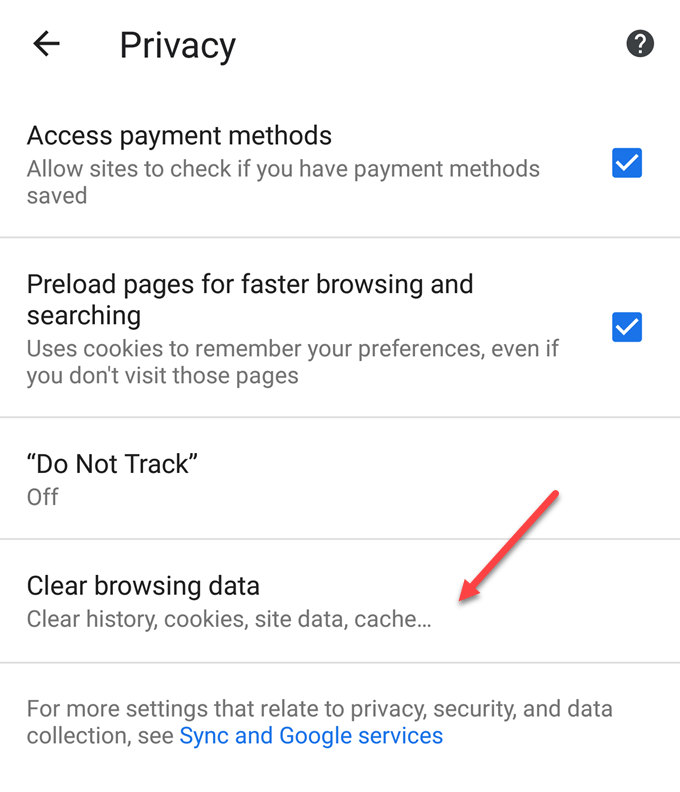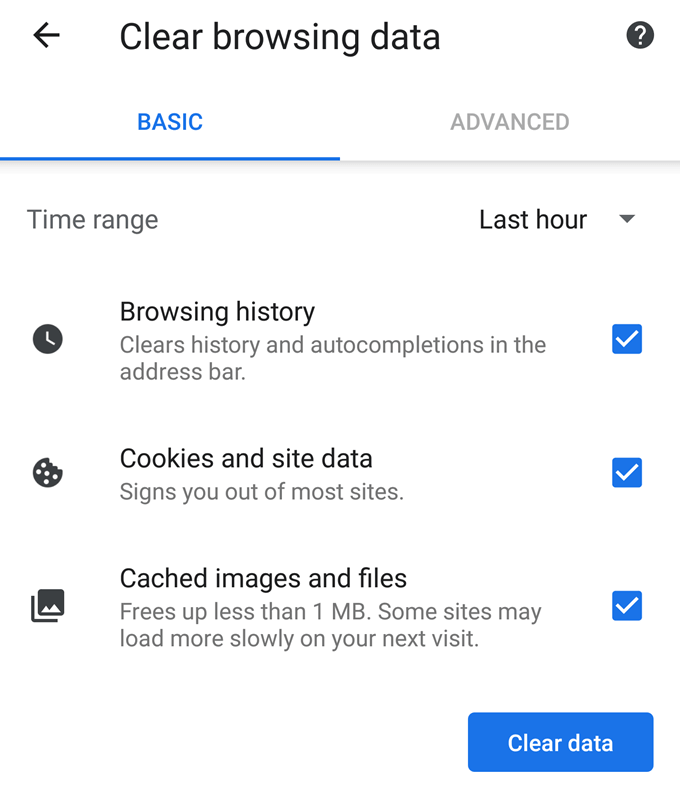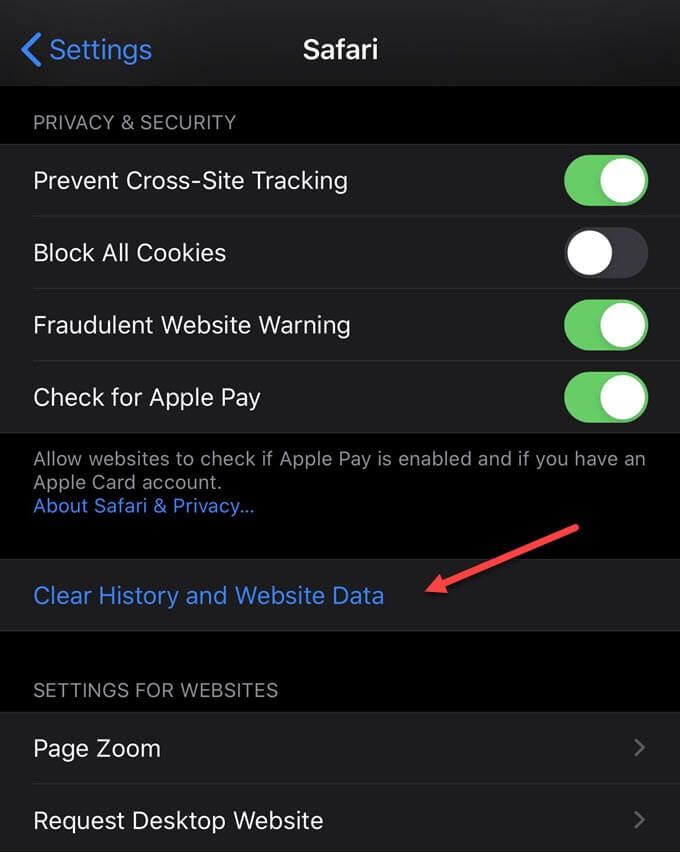关于互联网浏览器,有很多选择。添加不同的平台和不同的浏览器,可能会造成混乱。幸运的是,许多软件公司已使管理这些活动部件变得容易。
对于本教程,我们将介绍清除Windows平台上可能使用的各种Web浏览器的缓存时需要了解的方面。
<图类=” lazy aligncenter“>

Mozilla Firefox
打开火狐浏览器 浏览器后,将鼠标移到有三条水平线的右上角,然后单击以显示菜单。<图class =“ lazy aligncenter”>
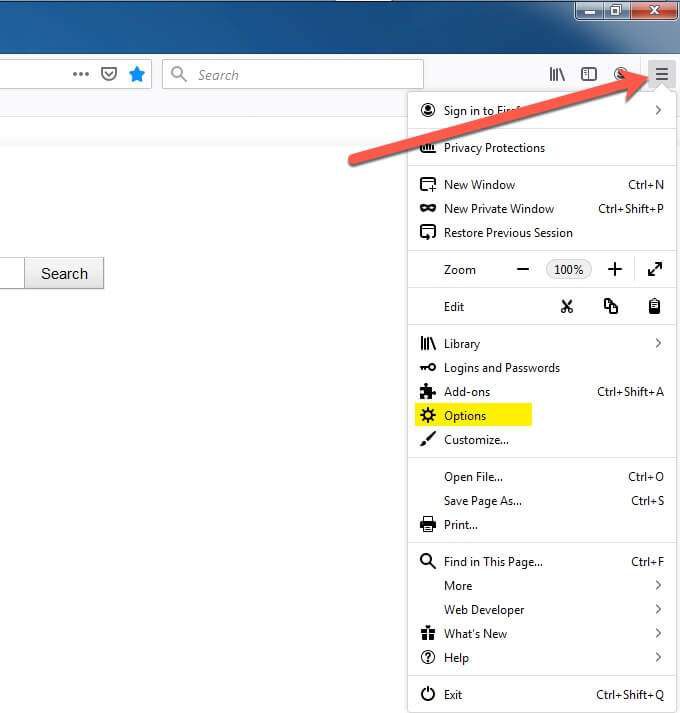
通过选择Cookies和网站数据,您将删除网站已存储在您的计算机上(通常在征得许可后,您单击了关于Cookie的问题的OK按钮)。
请记住,这可能会删除您未使用的代码意识到是这样您所依赖的方式,因此,如果您确实要删除这些cookie(仅适用于所有浏览器,而不仅仅是Firefox),请仅选择此选项。
缓存的Web内容可以简化页面加载的文件称为缓存或临时Internet文件(如上所述),您可以在该对话框中选中该框以删除Firefox中的那些项目。
<图类=“ lazy aligncenter”>
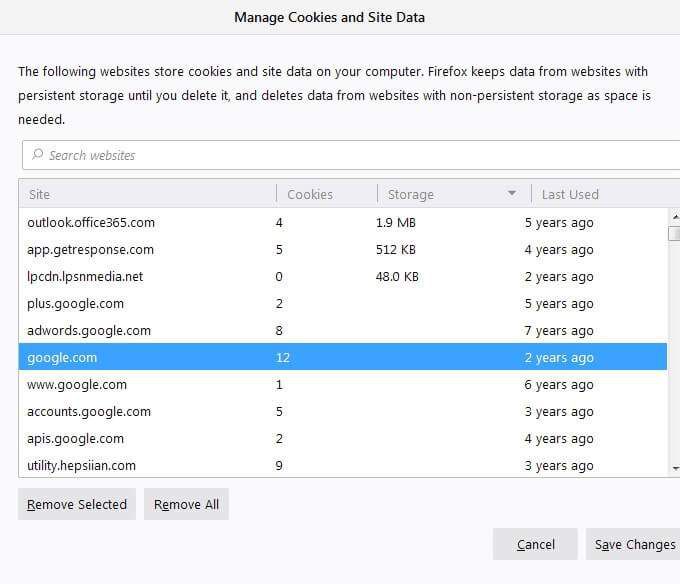
<图class =“ lazy aligncenter”>
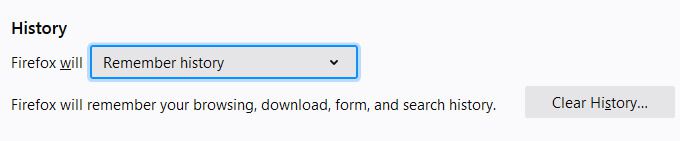
Google Chrome
使用谷歌浏览器 ,您可以通过单击浏览器右上角的三个垂直点开始访问历史记录部分。
当您单击点时,菜单将在下面展开。选择历史记录。这将导致另一个菜单弹出到任一侧,具体取决于您的Chrome在屏幕上的位置。您还将在该菜单中看到历史记录。选择该选项。<图class =“ lazy aligncenter”>
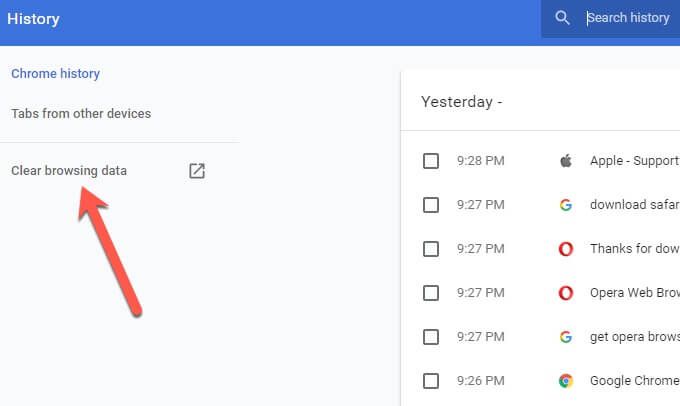
<图类=“ lazy aligncenter”>
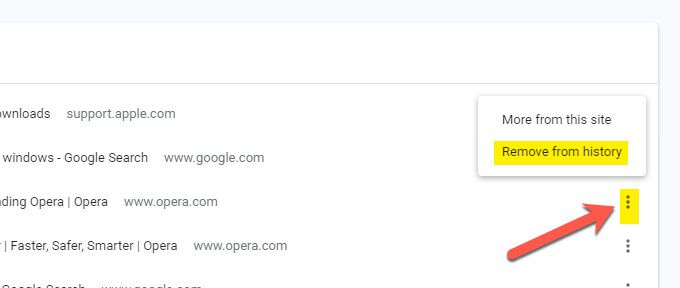
<图class =“ lazy aligncenter”>
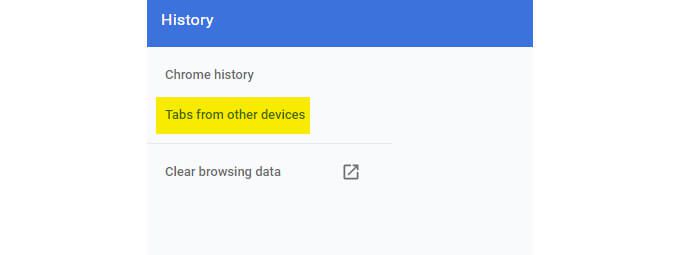
该列表非常不言自明,包括定义是否包含同步设备(您可能登录过Google的其他地方)。您还可以从对话框顶部的下拉菜单中选择所需的时间范围。
选择选项后,单击清除数据。
Microsoft Internet Explorer
IE浏览器 已有一段时间了,许多人对此很熟悉。同时,它有一些有趣的文字,可能会使某些人感到困惑。
与其他浏览器类似,再次要在浏览器的右上角查找。您正在寻找齿轮图标。继续并单击它。
弹出菜单将显示包含安全的选项列表。点击那个。这样做将产生(顶部)删除浏览历史记录的选项。<图class =“ lazy aligncenter”>
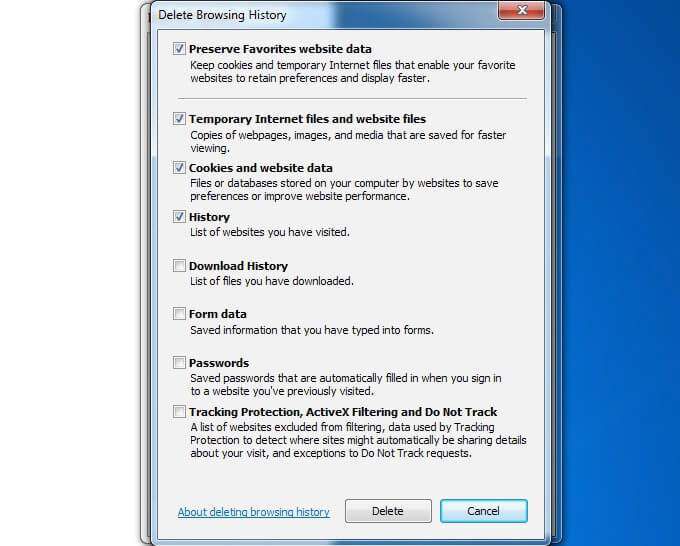
一个有趣的选项是在对话框顶部的保留收藏夹网站数据。如果您想对浏览器文件进行相对清晰的扫描,这很方便,但是您不想丢失对您来说最宝贵的数据,即收藏夹。
最初您可能不想删除的另一个密码是密码。如果您选择该复选框,则可能需要确保所有密码都记录在其他地方(除非您能记住它们)。
为了自定义Internet Explorer处理Internet文件等的方式,请返回到我们开始时,单击浏览器右上方的齿轮图标,这一次从弹出菜单中选择Internet选项。<图类=” lazy aligncenter“>
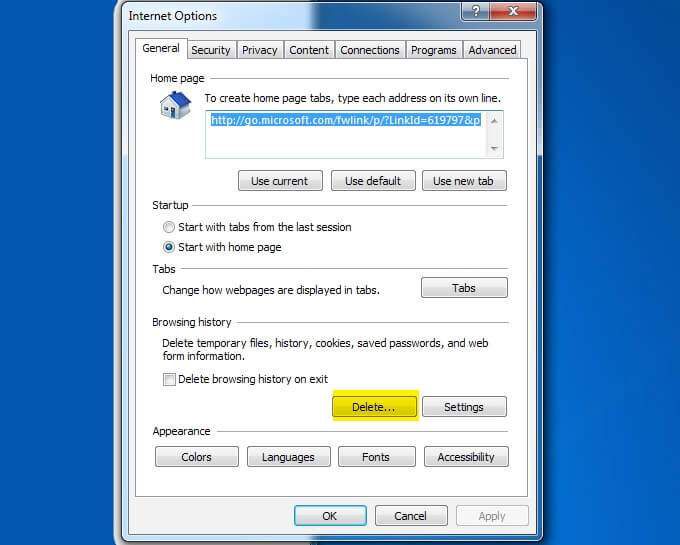
所有这些都自动显示,因为它位于第一个标签常规下。
<图类=“ lazy aligncenter” >
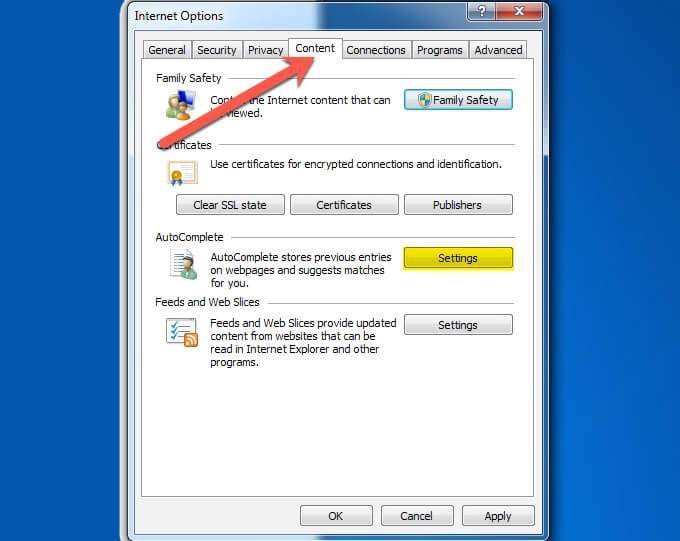
类似于网站中的Cookie,当您在网上冲浪时,“自动完成”数据会为您提供帮助完成您输入的网址,等等。在这里,您可以选择从Internet Explorer数据中删除该信息。
<图类=“ lazy aligncenter”>
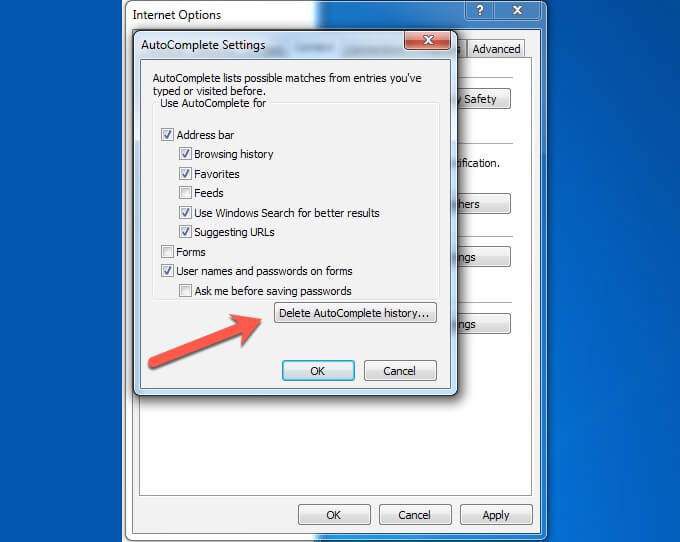
在执行此操作之前,您还可以选择删除自动完成历史记录,一键处理。
Microsoft Edge
微软边缘 浏览器于2015年首次针对Windows 10发布。在最新版本的Windows和Internet中,它仍然是默认浏览器。资源管理器,使Microsoft成为第三大最受欢迎的浏览器提供商。
在边中,单击浏览器右上角的三个水平点。
从弹出菜单中,单击<斯特龙g>设置。<图类=“ lazy aligncenter”>
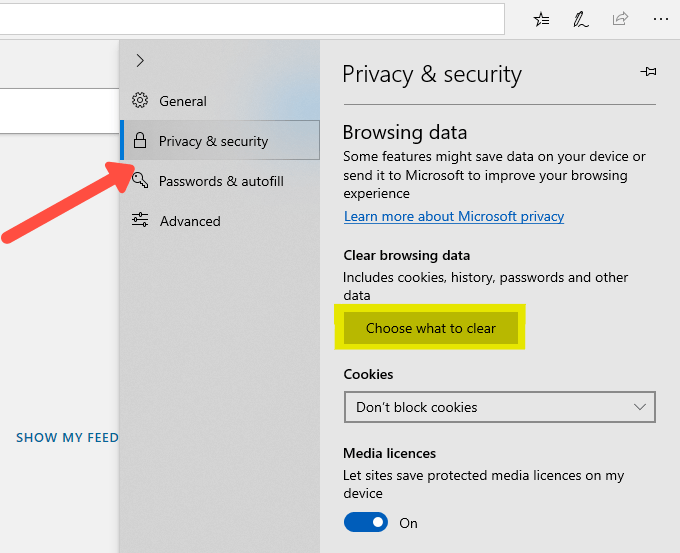
<图类=“ lazy aligncenter”>
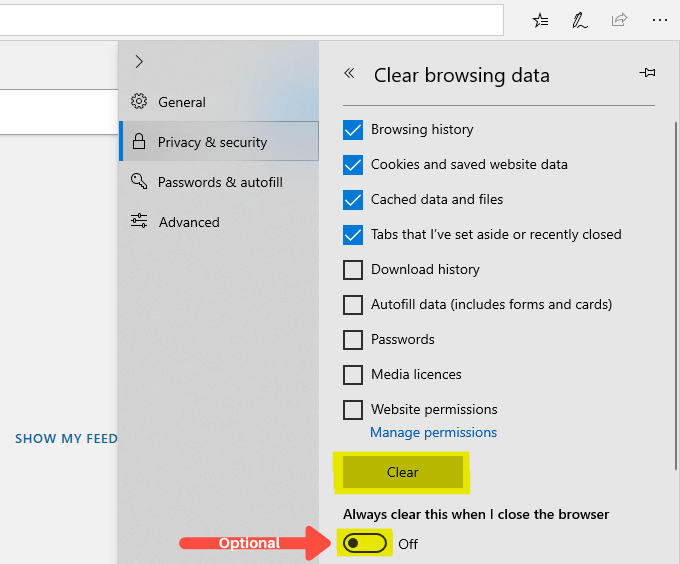
Opera
s>4是在24年前开发 。它在想要隐藏他们的浏览 的人中很流行,并且直到今天,它一直是浏览器领域的竞争者。
<图class =“ lazy aligncenter”>
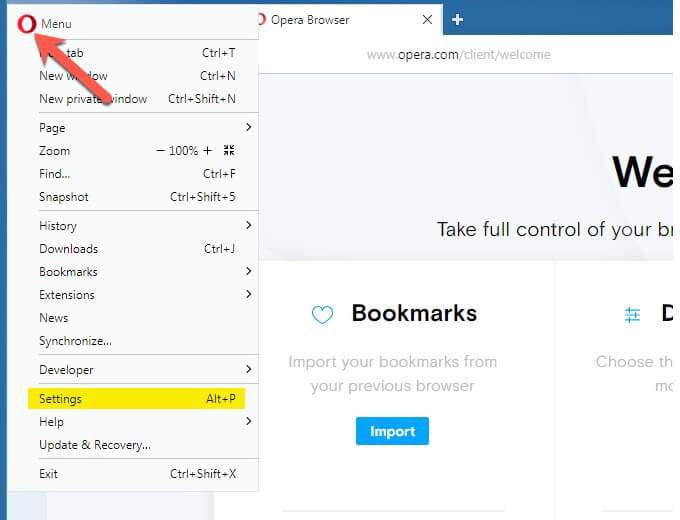
<图class =“ lazy aligncenter”>
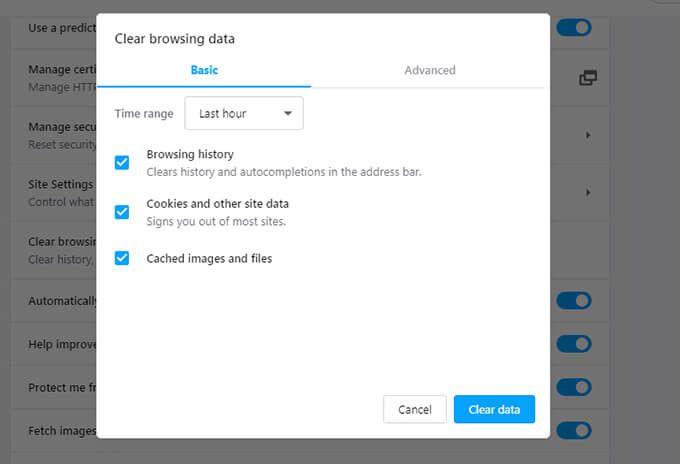
Apple Safari
苹果Safari 几乎被认为是Mac用户预期的浏览器,预安装的。但是,随着其他浏览器的可用性,特别是在Mac用户发现自己也使用Windows的情况下(即在工作环境中),越来越多的Mac用户也正在使用其他浏览器。
因此,Windows用户可能会在Windows平台上使用Apple Safari,这并不奇怪。 Apple尚未为Windows 2012以后的版本 更新Safari版本。
以下说明涵盖了该版本,至少到目前为止,该版本仍然可用,并且旨在使您的Safari浏览器 平稳运行。
点击图标右上方的齿轮图标浏览器将展开一个菜单,您可以从提供的选项中选择历史记录。
在历史记录下,您会看到另一个选择,可以单击另一个历史记录并在右侧显示访问过的网站和进行的搜索的列表。右键单击任何单个引用(链接),您可以选择删除从访问的站点日志(历史记录)中删除该项目。<图类=” lazy aligncenter“>
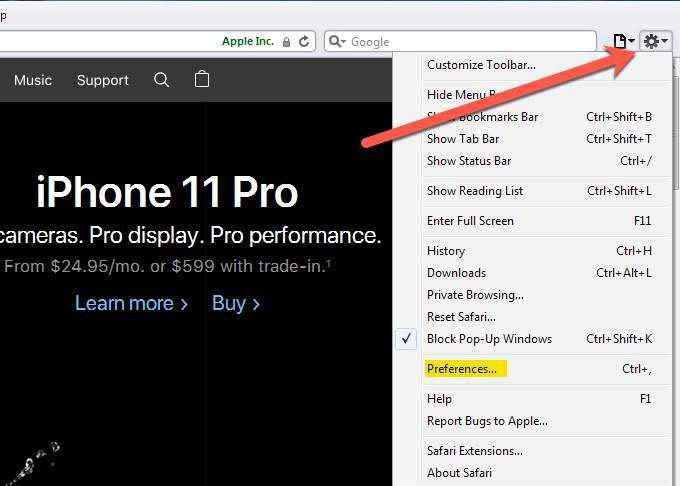
<图class =“ lazy aligncenter”>
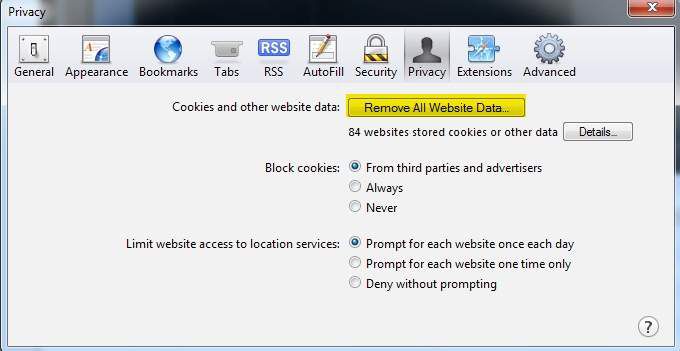
移动浏览
清除移动设备中的浏览器缓存与我们上面介绍的过程非常相似,尤其是在同一位开发人员中。下面列出了一些必要的步骤来帮助您入门。
Android
在使用Android设备时,访问浏览器并选择菜单,然后选择更多,您将看到设置或菜单的选项。
选择该选项后,您需要设置和隐私与安全性。如果您使用的是Chrome浏览器,则可以使用Menu(菜单)选项和Settings and Privacy(设置和隐私权)进行简化。一旦掌握了窍门,这两种方法在Android上都是类似的。<图class =“ lazy aligncenter”>
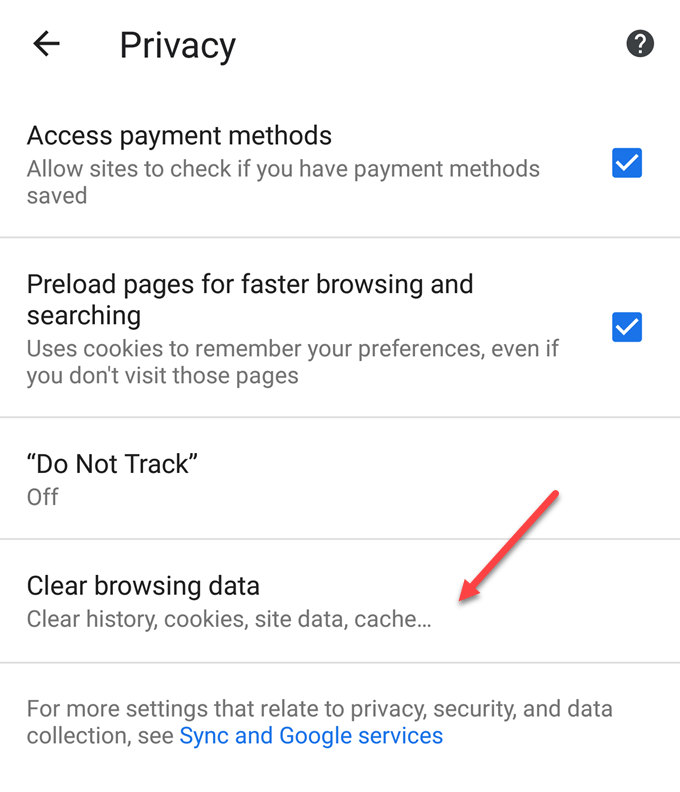
正在删除Android浏览器和Chrome浏览器之间的数据(包括临时智能手机文件 )略有不同。 Chrome浏览器会为您考虑,而您要做的就是单击清除让浏览器为您完成(使用默认设置)。
<图class =“ lazy aligncenter”>
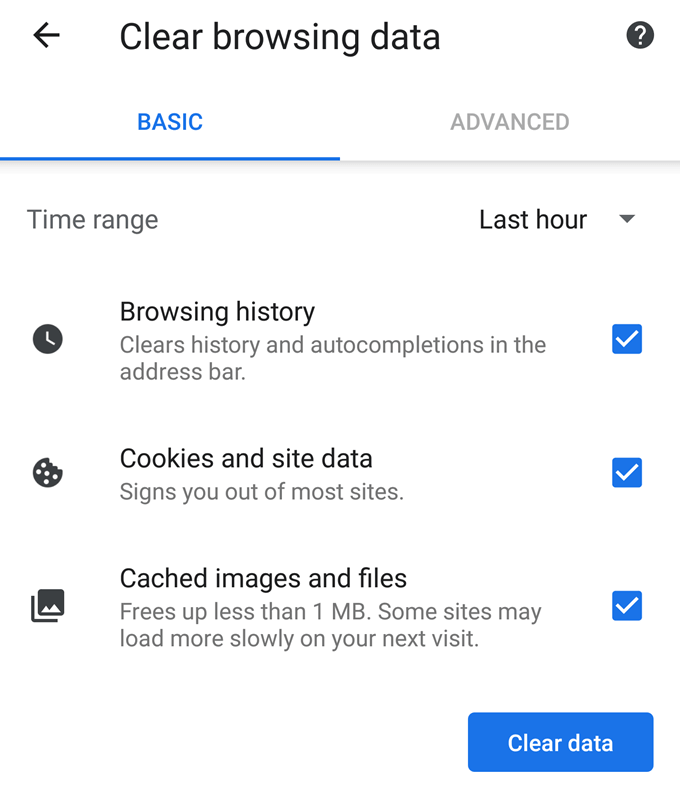
Android浏览器提供了选项可以点击清除缓存或清除历史记录,或清除所有cookie数据,或您想要的任何组合。
Apple iOS
我们在基于计算机的浏览器中介绍了Windows Safari。在iPhone,iPad等Apple设备中,过程非常相似。 Apple无需直接使用浏览器,而是进行了设置,因此您可以通过Gear图标所代表的设置来访问所需的内容(可能在主屏幕上启动)。
<图class =“ lazy aligncenter”>
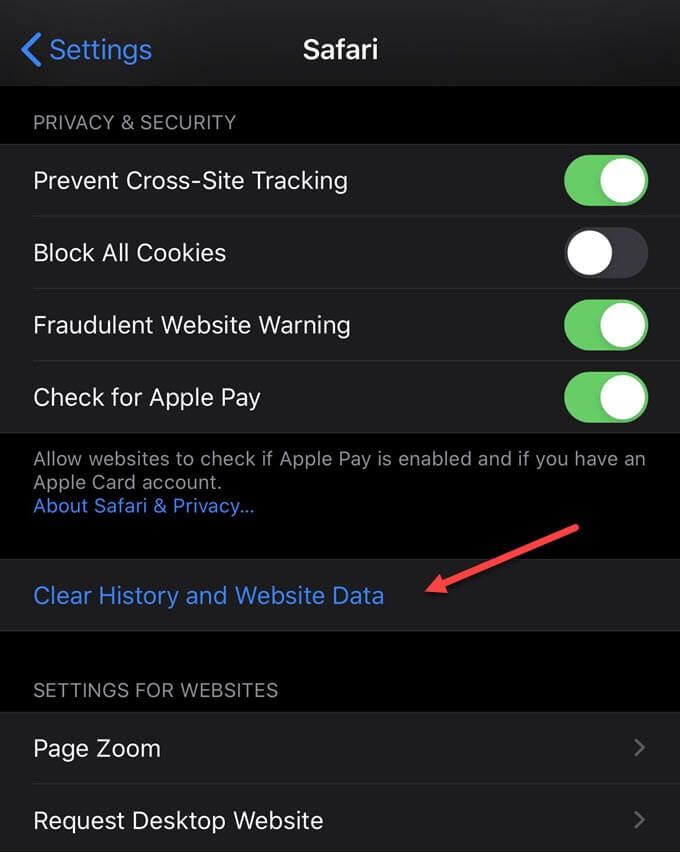
Kindle Fire
如果您进入Kindle场景,还可以清除浏览器缓存和历史记录(以及cookie)。
选择浏览器并查找菜单,然后依次选择设置和隐私。
随后将出现用于选择清除浏览数据的选择,以便您选择/点击。
选择要清除的自解释选项,然后单击清除。
注意:此过程可能不适用于所有Kindle(例如第一代),但应使您了解如何在设备上进行此操作。
如何删除清除网页搜索浏览历史记录谷歌浏览器
相关文章: